A Netflix está conosco há alguns anos, então é um pouco decepcionante que eles ainda não tenham lançado um aplicativo dedicado aos computadores Mac. A plataforma foi relativamente rápida em lançar aplicativos para Windows, Android e iOS, mas por algum motivo, não há nenhum anúncio oficial sobre por que não temos um aplicativo Netflix para Mac.
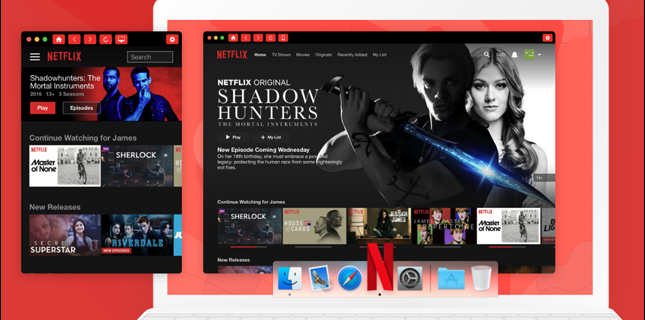
Então, o que acontece se você é um grande fã da Netflix, mas prefere assistir no Mac porque o MacOS é o seu sistema operacional preferido por uma série de razões?
Não se preocupe. Com algumas soluções alternativas, você pode baixar seus filmes e programas de TV favoritos no seu Mac.
Este artigo tem tudo o que você precisa saber.
Método 1: Usando o Clicker para Netflix
Estamos vivendo em um ambiente tecnológico de ritmo acelerado marcado por uma comunidade de desenvolvimento de aplicativos próspera. Apesar de não haver um aplicativo oficial do Netflix para dispositivos Mac, os desenvolvedores entraram com soluções inovadoras que podem baixar o conteúdo do Netflix diretamente para esses dispositivos. Uma dessas soluções é chamada Clicker for Netflix.
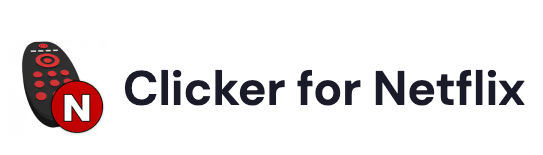
No núcleo, o Clicker for Netflix (CfN) é um aplicativo de terceiros projetado especificamente para MacOS. Embora o Netflix não tenha oficialmente endossado o CfN, ele tem sido usado para transmitir conteúdo há vários anos sem problemas.
O Clicker for Netflix vem com uma interface fácil de usar, completa com acessibilidade Touch Bar, que facilita o controle da reprodução e a navegação na biblioteca. Além disso, o aplicativo suporta o modo PiP (picture in picture), permitindo que você assista aos seus programas favoritos em uma pequena janela redimensionável enquanto usa outros aplicativos no seu Mac.
Mas como você obtém o aplicativo? É baixável de graça em vários sites, mas é importante lembrar que nem todas as ofertas são genuínas. Você pode facilmente ser enganado para baixar malware perigoso ou até mesmo instalar um aplicativo inteiramente diferente que você não precisa realmente. Por essas razões, é importante exercer a devida diligência ao explorar as opções disponíveis.
Dito isso, o Macupdate – um site de software Mac que existe há mais de 20 anos – pode ser um ótimo lugar para começar.
Método 2: Instalando o Windows em seu Mac
Desde a revelação do Netflix, sempre houve um aplicativo para computadores Windows. E embora a maioria das pessoas possivelmente não saiba, você pode realmente instalar o Windows em seu Mac e executar os dois sistemas simultaneamente. Isso significa que você pode desfrutar do Netflix no seu Mac sem abrir mão de nenhuma das ferramentas que o fazem amar o ecossistema da Apple.
Para instalar o Windows no seu Mac, você precisa de alguns itens:
- Uma imagem de disco de instalação do Windows
- Teclado e mouse da Apple
- Pelo menos 50 GB de espaço livre em disco
- Pen drive USB com pelo menos 16 GB de armazenamento
Se você não tem ideia por onde começar, este artigo tem todos os detalhes.
Método 3: Transmitindo Netflix usando AirPlay a partir do seu iPhone ou iPad.
A AirPlay é uma tecnologia de streaming sem fio desenvolvida pela Apple que permite aos usuários transmitir áudio, vídeo e outros conteúdos entre dispositivos Apple. Você pode usá-la para transmitir conteúdo de um iPhone, iPad, Apple TV, HomePod ou até mesmo de um Mac.
Como a AirPlay é um recurso integrado para dispositivos iOS, você não precisa comprar ou configurar hardware adicional para transmitir conteúdo do Netflix para o seu Mac. Além disso, você pode continuar usando seu dispositivo iOS enquanto ainda transmite o Netflix no seu Mac.
No lado negativo, a Netflix parou de dar suporte ao AirPlay em abril de 2019, citando “limitações técnicas”. Isso significa que você não pode abrir o aplicativo Netflix no seu iPhone e conectar-se imediatamente ao seu Mac. Felizmente, desde então, vários aplicativos de terceiros foram desenvolvidos para ajudar a transmitir mídia do iOS para Macs. Escolhas populares incluem Reflector, Mirroring360 e AirServer.
Vamos rapidamente ver como você pode usar o AirServer para transmitir o Netflix para o seu Mac:
1. Baixe e instale o AirServer no seu Mac e nos dispositivos iOS. Mas antes de prosseguir para o passo 2, verifique se o seu Mac e os dispositivos iOS estão conectados à mesma rede Wi-Fi.
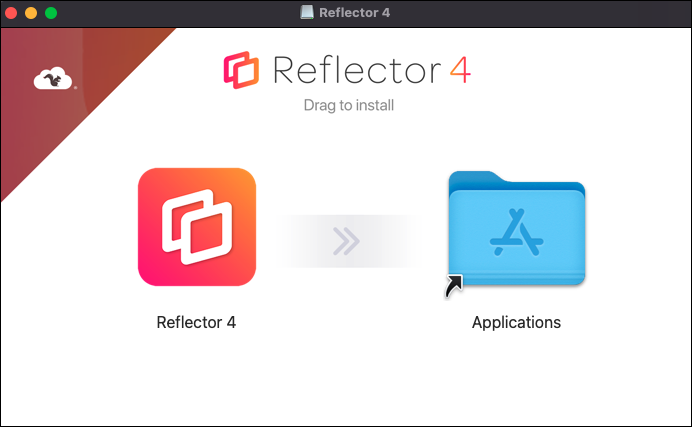
2. Deslize para cima no seu dispositivo iOS e selecione o ícone de espelhamento de tela do Centro de Controle. Neste ponto, você deve ser capaz de ver o seu Mac e qualquer outro dispositivo disponível na sua rede.
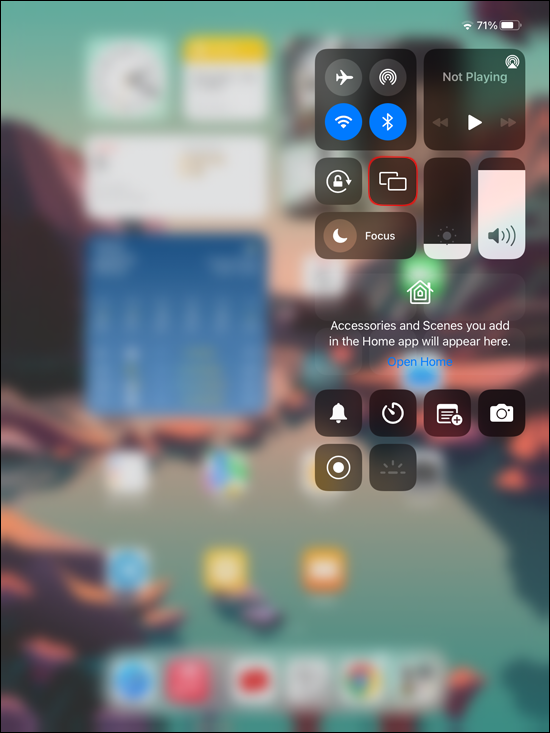
3. No seu iPhone ou iPad, abra o aplicativo Netflix e selecione o título que você deseja assistir.
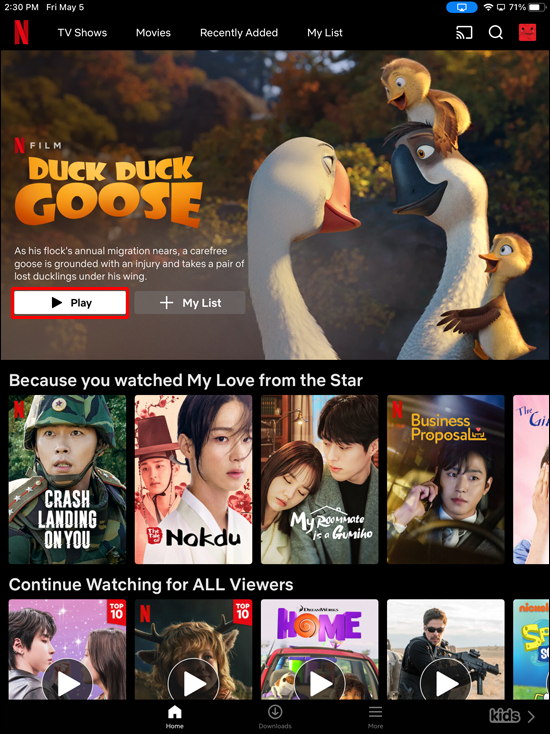
4. Escolha seu Mac na lista de dispositivos disponíveis e o dispositivo móvel começará a transmitir na tela do seu Mac.
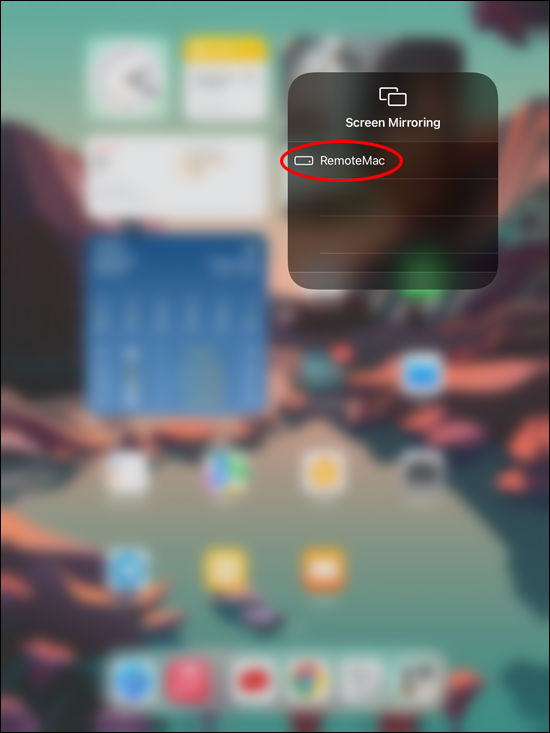
5. Finalmente, abra o aplicativo Netflix no seu dispositivo móvel e reproduza o filme ou programa de TV que você deseja assistir.
Mas o que acontece se você não tiver uma conexão à internet, mas tiver baixado alguns episódios ou filmes no seu iPhone? O AirServer e vários outros aplicativos de espelhamento podem funcionar sem conectividade Wi-Fi, mas você precisa ligar seus dispositivos usando um cabo lightning. Seu Mac então será capaz de compartilhar seu dispositivo móvel e criar uma rede de espelhamento.
Método 4: Executando o Netflix no MacOS usando o PlayCover
Se você não tem medo de mergulhar um pouco mais no mercado de tecnologia de terceiros, o PlayCover pode ser exatamente a ferramenta de que você precisa para finalmente desfrutar do Netflix no seu Mac. Mas primeiro, o que é isso?
Em termos muito simples, o PlayCover é um aplicativo para MacOS que permite instalar e executar aplicativos iOS diretamente no seu Mac. Ele funciona emulando o framework UIKit usado para desenvolver aplicativos iOS e adaptando-o para executar no macOS. Com essa ferramenta, você pode realmente executar o aplicativo Netflix iOS no seu Mac. Conveniente, não é?
Sem dúvida, assistir aos seus programas favoritos do Netflix no seu Mac é uma maneira conveniente, mas configurar o PlayCover nos seus dispositivos pode ser um incômodo, e você pode precisar de um pouco de paciência. Aqui está como funciona:
1 . Comece baixando a versão mais recente do aplicativo. A maioria das plataformas oferece o aplicativo na forma de um arquivo DMG.
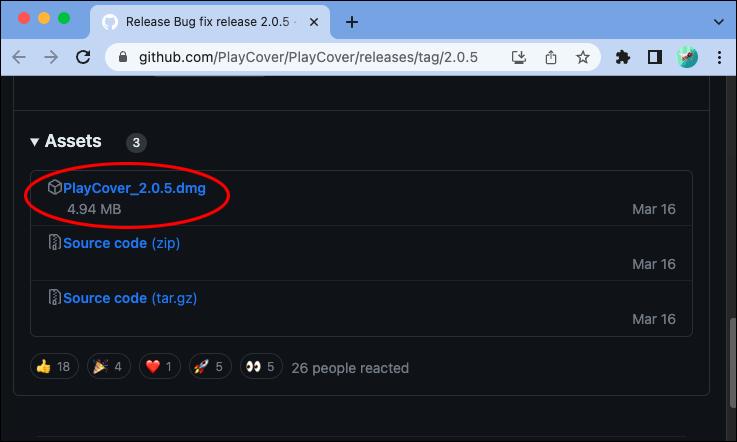
2. Abra o arquivo DMG e arraste o aplicativo PlayCover para sua pasta de Aplicativos. Clique duas vezes no aplicativo PlayCover para iniciá-lo.

3. Agora, você precisa obter o arquivo IPA do aplicativo Netflix iOS. Você pode facilmente obter uma cópia do backup do seu dispositivo iOS ou pesquisar online. Mas, como sempre, fique atento a arquivos suspeitos que podem representar riscos de segurança.
4. Neste ponto, abra o PlayCover e clique no botão “Importar” no canto superior esquerdo da janela. Navegue até o local onde você salvou o arquivo IPA do Netflix e importe-o.
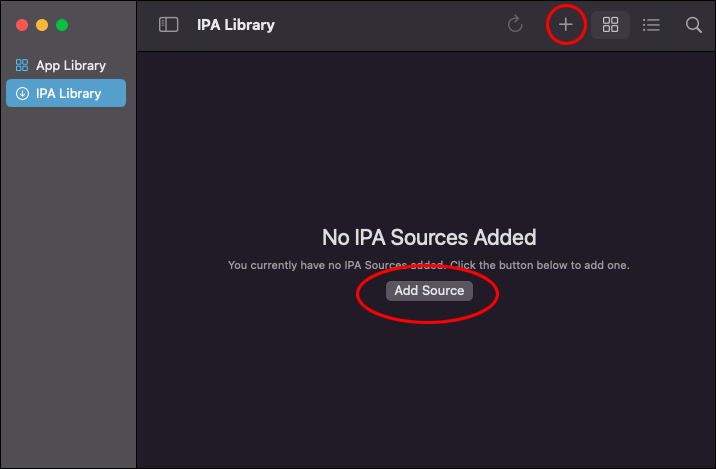
5. Depois de importar o IPA do Netflix, o ícone da plataforma deve aparecer na janela PlayCover. Clique no ícone do Netflix para iniciar o aplicativo. Agora você deve poder navegar na biblioteca como de costume e reproduzir o conteúdo que deseja.
Talvez também seja válido mencionar que executar o Netflix em um Mac usando o PlayCover pode não oferecer o mesmo nível de desempenho e estabilidade que o aplicativo móvel oficial. No entanto, é um método provavelmente vale a pena tentar se você tiver um pouco de experiência em desenvolvimento de aplicativos.
Assista tudo que quiser
Não há notícias da Netflix sobre quando poderemos ver o aplicativo oficial para MacOS, mas isso não deve impedir você de baixar ou transmitir seus programas favoritos. Graças a algumas soluções alternativas, você pode transformar seu Mac em um mini-teatro enquanto esperamos saber se a Netflix tem algo em andamento.
Você já tentou baixar o Netflix no seu Mac usando algum desses truques?
Deixe-nos saber na seção de comentários abaixo.
